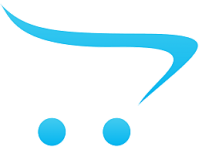Giỏ hàng của bạn chưa có sản phẩm nào!
Cách thay đổi mật khẩu Apple ID của bạn trên iPhone, iPad và web
2019-04-13 14:40:47
Nếu bạn không thể nhớ mật khẩu Apple ID cá nhân, hoặc đang muốn thay đổi mới để tăng cường bảo mật cho iPhone và iPad? Hãy thực hiện theo các hướng dẫn để thay đổi mật khẩu Apple ID của bạn.
Có một số cách để đặt lại hoặc thay đổi mật khẩu Apple ID của bạn. Mình sẽ hướng dẫn các bạn cách thực hiện trực tiếp trên iPhone và iPad, cũng như cách thay đổi trên web.
iPhone và iPad:

- Mở ứng dụng "Cài đặt" và nhấn vào tên của bạn
- Nhấn vào "Mật khẩu & Bảo mật"
- Chọn "Thay đổi mật khẩu" ở trên cùng
- Nhập mật mã của bạn nếu được yêu cầu, nhập mật khẩu mới, sau đó xác minh bằng cách nhập lại mật khẩu mới vào ô bên dưới
- Nhấn "Thay đổi" ở góc trên cùng bên phải
Trên web nếu bạn biết mật khẩu của mình:

- Nếu bạn biết mật khẩu của mình, hãy đăng nhập Apple ID cá nhân vào đường link trang quản lý tài khoản của Apple
- Nhấp vào "Thay đổi mật khẩu" trong phần "Bảo mật"
- Nhập mật khẩu hiện tại của bạn, sau đó mật khẩu mới, sau đó xác minh lại bằng cách nhập lại mật khẩu mới lần 2
- Nhấp vào "Thay đổi mật khẩu" để hoàn tất quá trình này
Trên web nếu bạn không biết mật khẩu của mình:
- Nếu bạn cần đặt lại mật khẩu Apple ID đã quên, hãy truy cập vào đây trên web
- Làm theo các hướng dẫn cơ bản của Apple để khôi phục tài khoản của bạn và đặt mật khẩu mới
Tin xem nhiều
Cách cấu hình 2 SIM online cùng lúc trên iPhone XS Max 2 SIM quốc tế
2018-09-30 13:46:25
Hướng dẫn tải video trên Youtube về iPhone thông qua ứng dụng Siri Shortcuts
2018-10-01 09:33:40
Trình duyệt web thông minh trên iPhone nên dùng safari hay chrome?
2019-04-11 16:04:08
Chuyển đầu số từ 11 số thành 10 số
2018-09-15 09:58:18
5 cách tuỳ biến màn hình nền trên iOS thêm vui vẻ, đặc sắc hơn
2019-01-03 08:15:59